通过电脑端Cloud Station Drive和NAS端的Cloud Station Server实时备份文件
1、在共享文件夹中新增一个共享文件夹:备份测试;
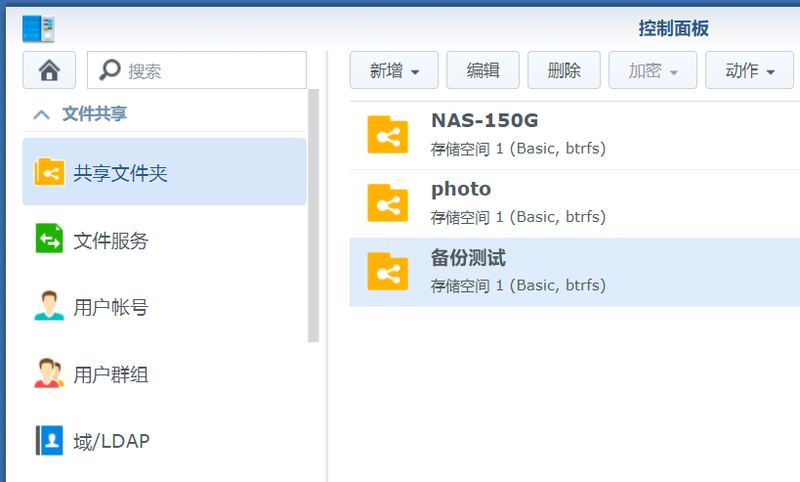
2、在Cloud Station Server中,设置,启用新建的“备份测试”共享文件夹;
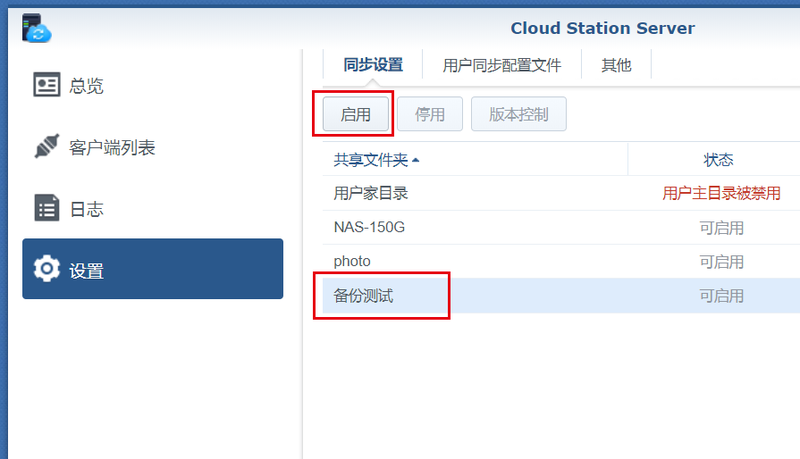
3、在PC/电脑端创建一个需要备份的文件夹:PC-待备份;
4、下载安装Cloud Station Drive,打开软件:
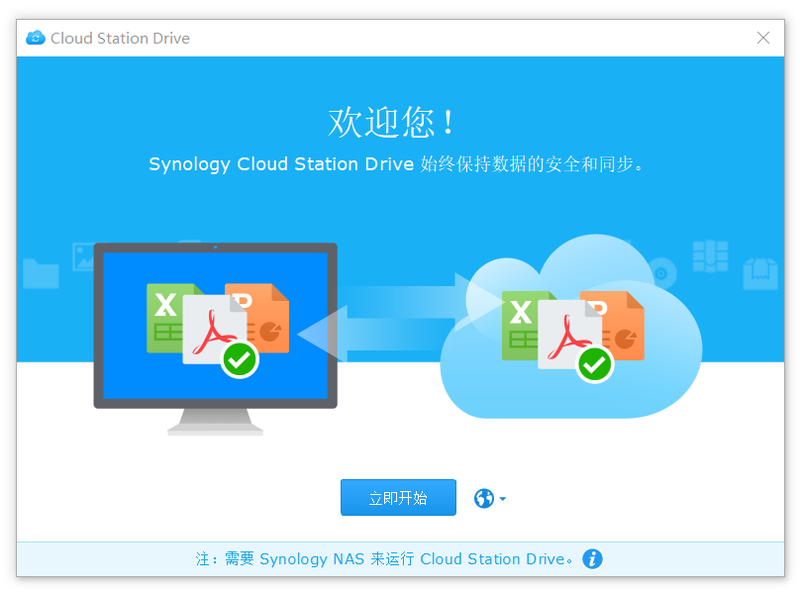
5、立即开始,选择NAS地址(如下图的192.168.31.155)及用户名密码,登陆;
6、点击右侧的铅笔,选择NAS服务器上备份共享文件夹:备份测试;选择本地电脑上备份文件夹:PC-待备份;
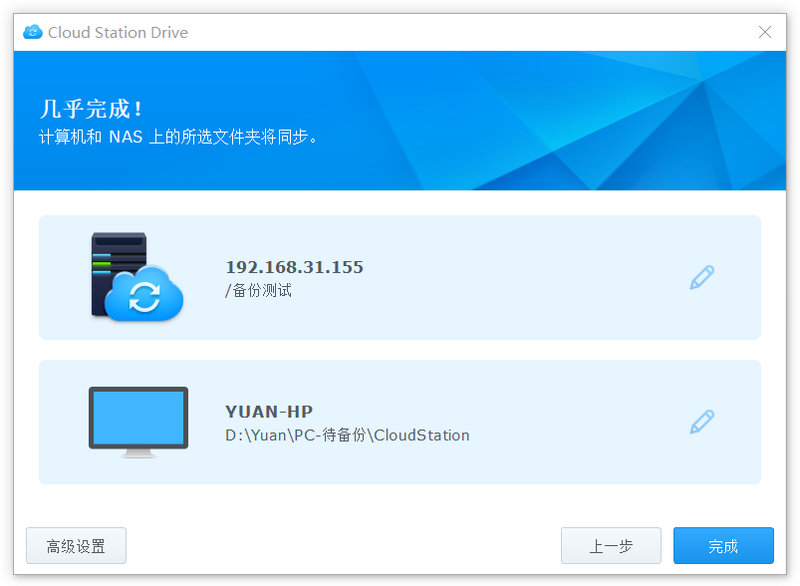
7、点击完成后,软件自动在桌面右下角托盘中运行。
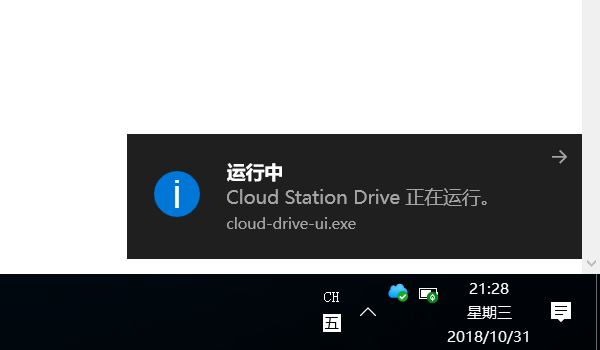
8、双击托盘中的Cloud Station Drive图标,打开软件,可以看到备份的运行状态。
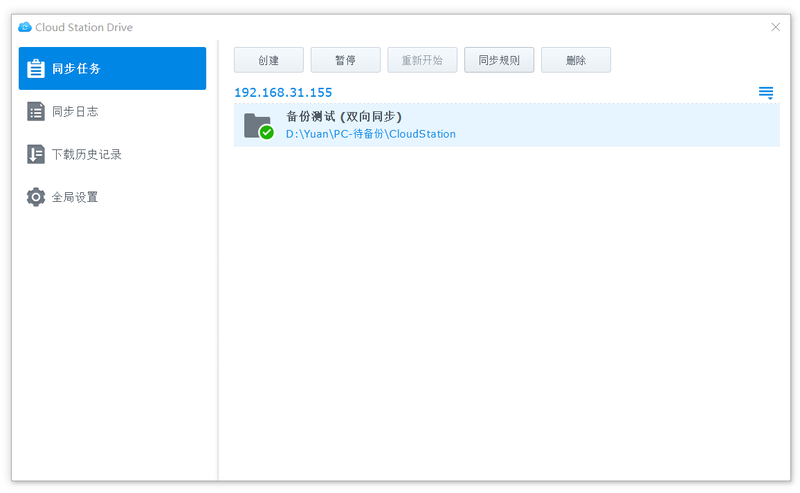
9、同时,也可以选择设置同步规则:
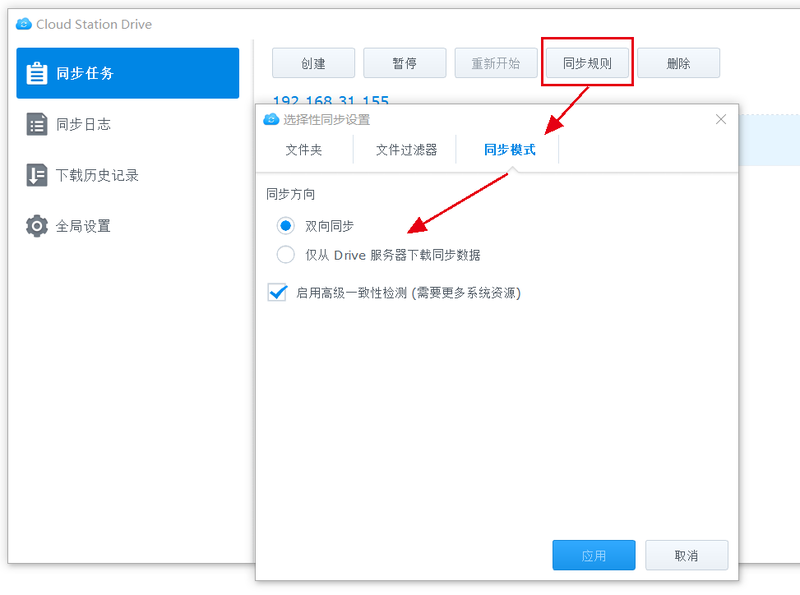
10、重新进入NAS中,查看一下备份测试文件夹,已经迅速将PC端文件夹内的资料同步至NAS中了。
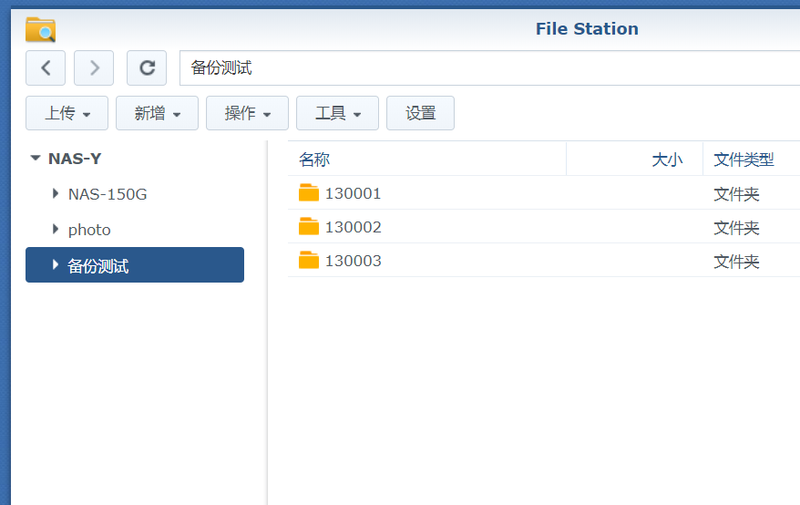
通过电脑复制文件到NAS中,速度可以达到几十兆至上百兆每秒,因此,通过此方法备份电脑端的文件至NAS中,速度是非常爽的。完全就不是同步到小米路由的那种速度,甚至超过USB 3.0接口复制到硬盘,而赶上了电脑主机SATA接口的速度。
本文链接:https://kinber.cn/post/2633.html 转载需授权!
推荐本站淘宝优惠价购买喜欢的宝贝:

 支付宝微信扫一扫,打赏作者吧~
支付宝微信扫一扫,打赏作者吧~

